Bạn đang xem bài viết Cách xóa Account, User trong Win 10 tại Thcshoanghiep.edu.vn bạn có thể truy cập nhanh thông tin cần thiết tại phần mục lục bài viết phía dưới.
Trong quá trình sử dụng Windows 10, có thể có những trường hợp bạn cần xóa tài khoản hoặc người dùng trên máy tính của mình. Việc này có thể do người dùng đã không cần thiết nữa hoặc do có sự thay đổi trong quy trình làm việc hoặc sử dụng máy tính. Tuy nhiên, việc xóa tài khoản hay người dùng trên Windows 10 đôi khi lại không đơn giản như bạn nghĩ. Bài viết sau đây sẽ giúp bạn hiểu rõ hơn về cách xóa Account, User trong Win 10.
Trong bài viết này, Thủ thuật phần mềm sẽ hướng dẫn các bạn cách xóa Account, User trong Win 10 nhanh chóng và hiệu quả nhất.
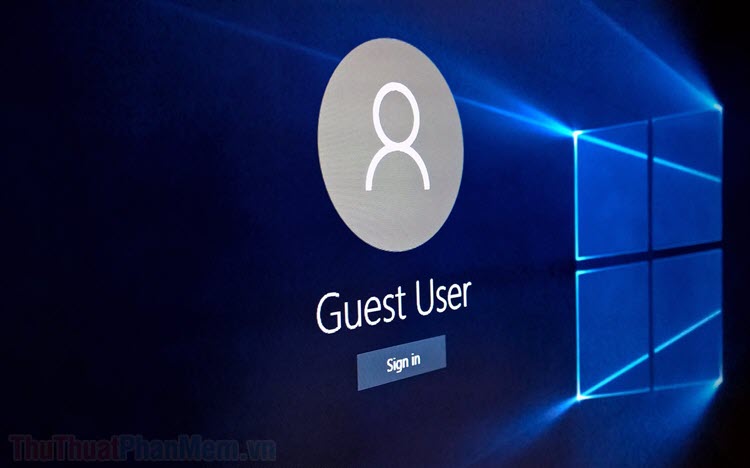
Mục lục nội dung
1. Xoá Account, User trên Windows 10 bằng Settings
Settings là trình cài đặt trên Windows 10 và chúng cho phép các bạn can thiệp vào hầu hết mọi thứ trên Windows 10.
Bước 1: Đầu tiên, các bạn mở Menu Start và chọn Settings (hoặc nhấn tổ hợp Windows + I).

Bước 2: Sau đó, các bạn chọn mục Accounts để xem các tài khoản trên Windows 10.
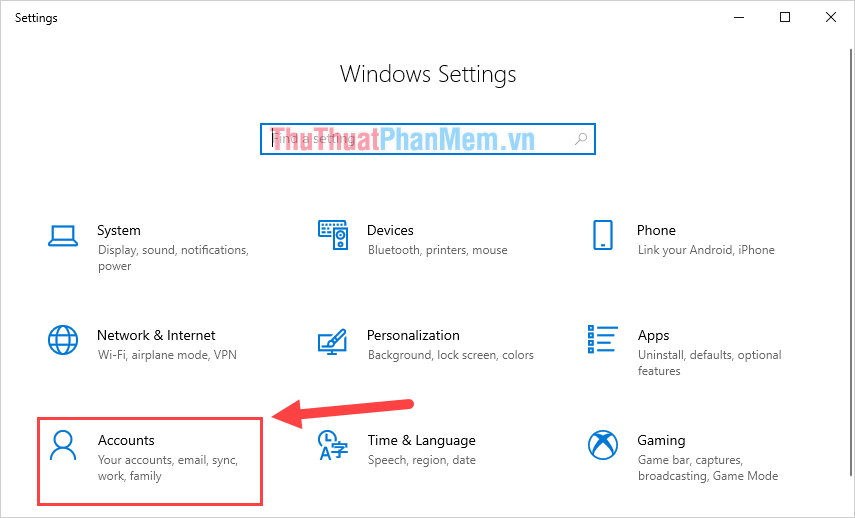
Bước 3: Tại giao diện của Account, các bạn chọn Family & Other User và Click vào tên Account, User để chọn Remove.
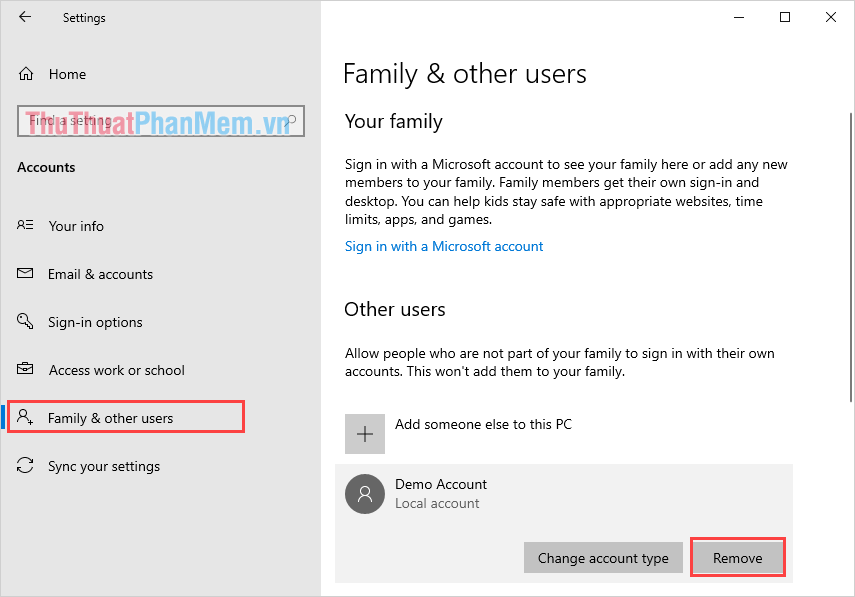
Bước 4: Lúc này sẽ có một bảng thông báo xuất hiện với nội dung “Xoá tài khoản User, Account và toàn bộ dữ liệu của tài khoản”. Các bạn chọn Delete Account and Data để tiến hành xoá.
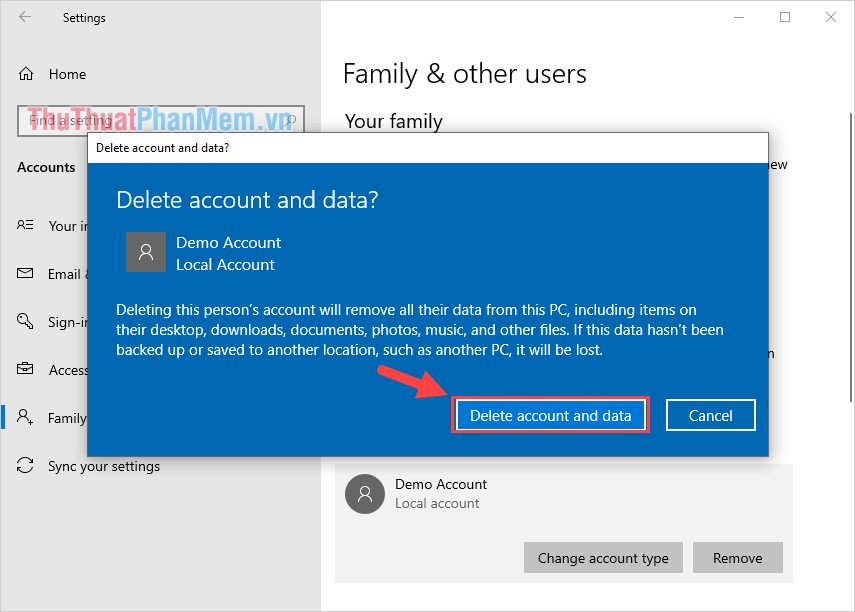
2. Xoá Account, User trên Windows 10 bằng Control Panel
Control Panel có quyền kiểm soát hầu hết các dữ liệu trên Windows nên các bạn có thể sử dụng chúng để xoá Account, User trên Windows 10 một cách nhanh chóng.
Bước 1: Đầu tiên, các bạn mở Menu Start và nhập Control Panel để mở.
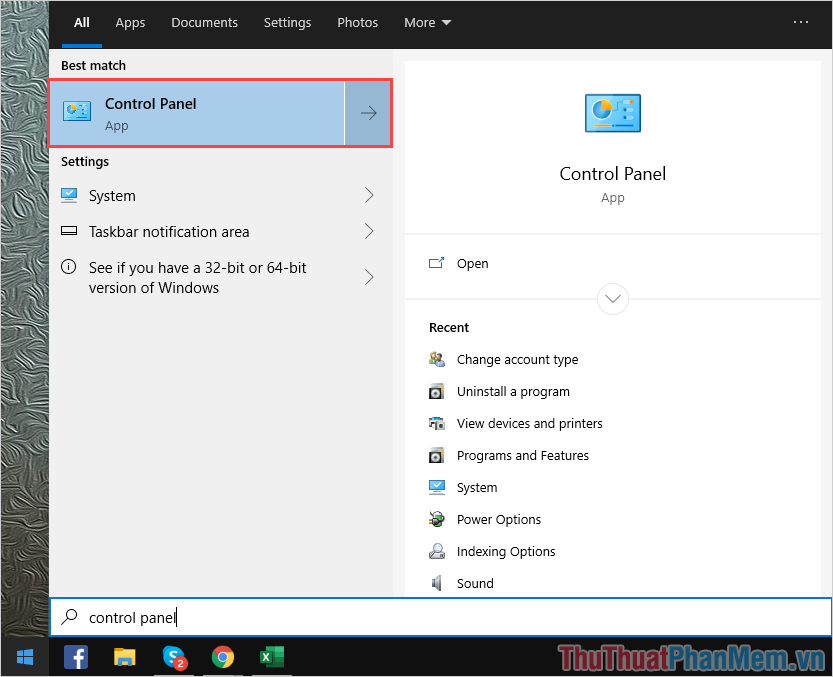
Bước 2: Sau đó, các bạn chọn mục Change account type bên phần User Account.
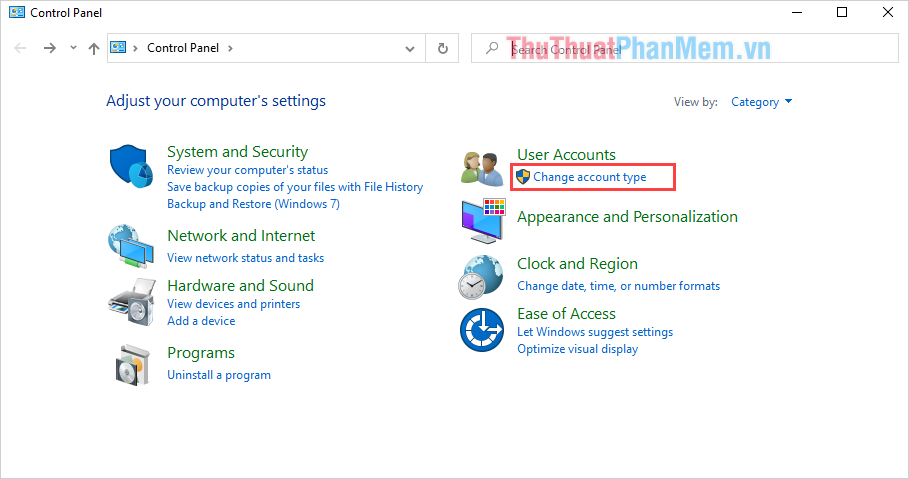
Bước 3: Chọn tài khoản User, Account mà các bạn muốn xoá.
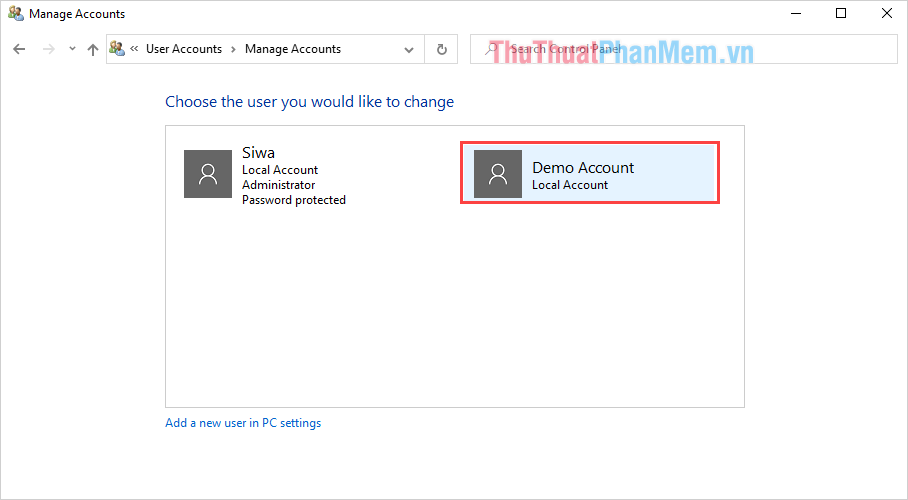
Bước 4: Tại đây, các bạn sẽ có rất nhiều thiết lập về tài khoản nhưng trong bài viết này chúng ta xoá tài khoản nên các bạn hãy chọn Delete the account.
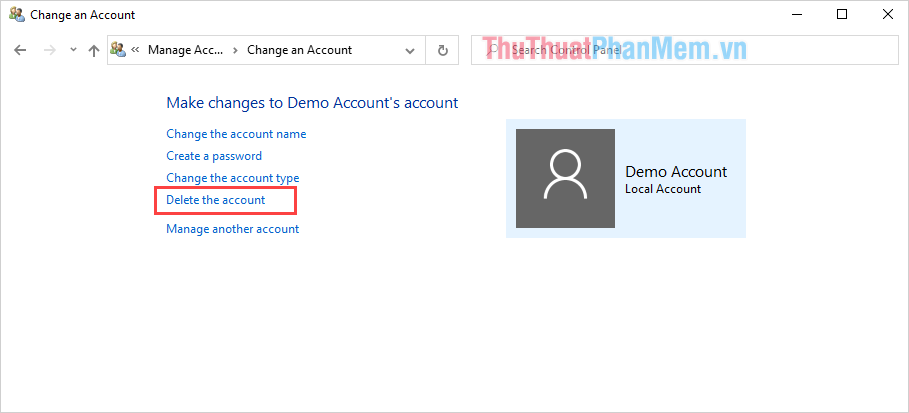
Bước 5: Lúc này, các bạn sẽ nhận được thông báo với nội dung toàn bộ dữ liệu sẽ bị xoá theo, bạn muốn lưu trữ lại dữ liệu hay không?
- Delete Files: Xoá toàn bộ dữ liệu của tài khoản
- Keep Files: Giữ lại dữ liệu của tài khoản
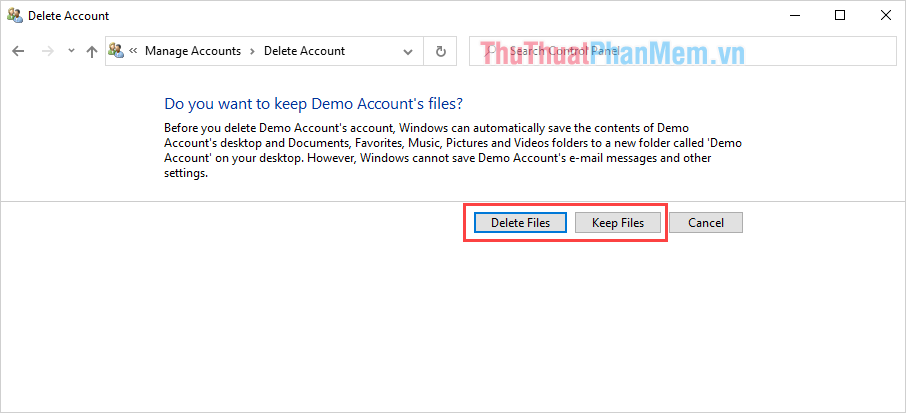
3. Xoá Account, User trên Windows 10 bằng Local User & Group
Local User & Group là bộ công cụ chính trên Windows đảm nhiệm công việc quản lý các tài khoản trên Windows 10.
Bước 1: Đầu tiên, các bạn mở MenuStart và nhập Run để mở (hoặc nhấn tổ hợp Windows + R).
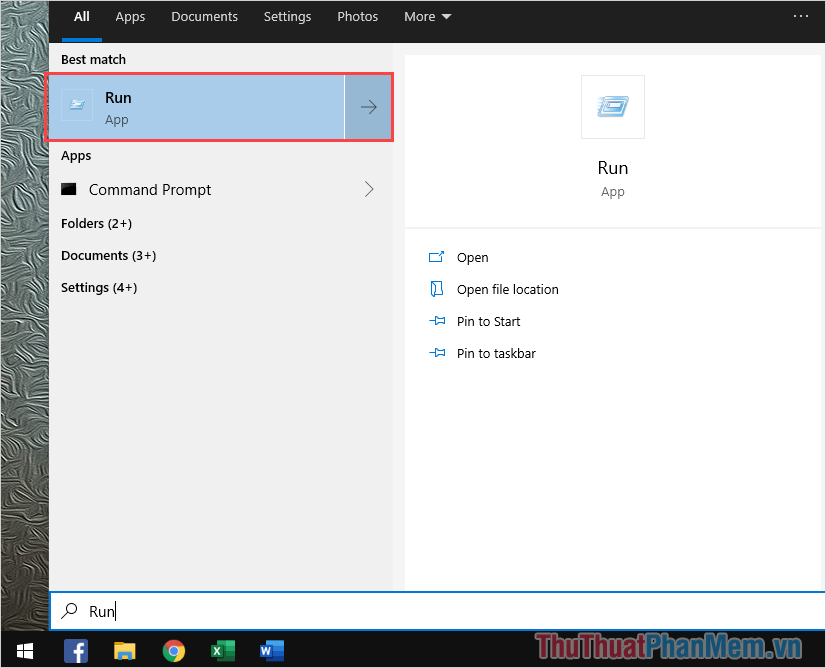
Bước 2: Sau đó, các bạn tiến hành nhập lệnh dưới đây và nhấn Enter.
| lusrmgr.msc |
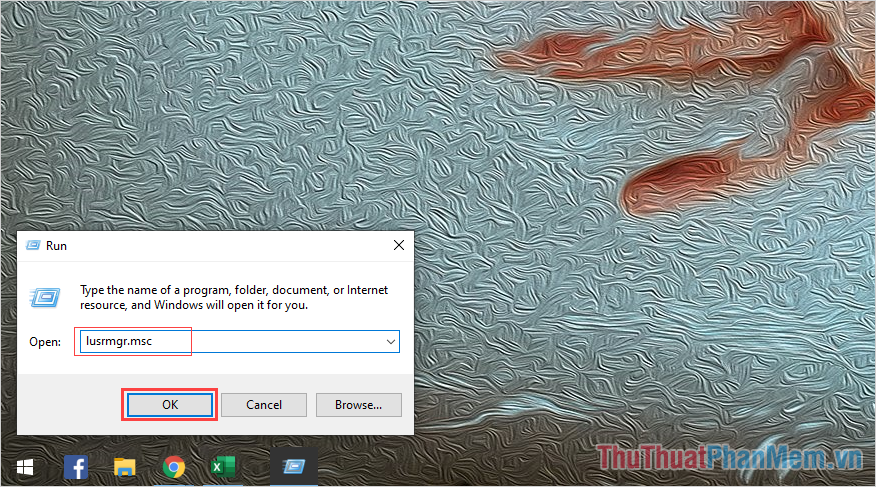
Bước 3: Tiếp theo, các bạn chọn Users để xem danh sách các User trên máy tính Windows của mình.
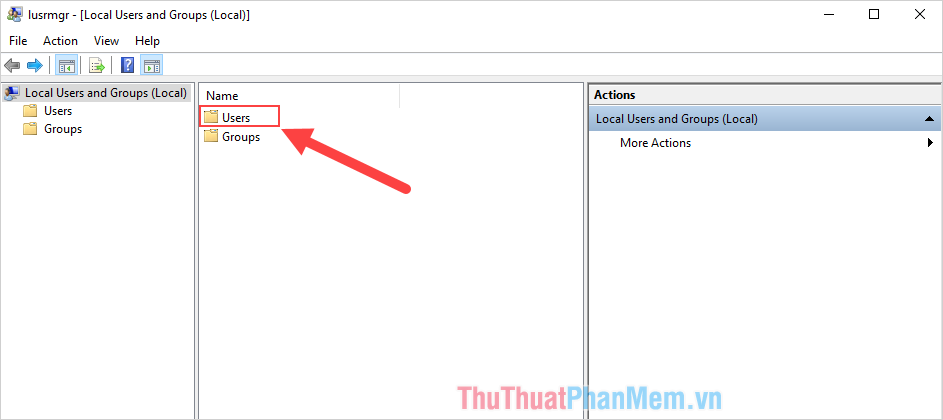
Bước 4: Cuối cùng, các bạn Click chuột phải vào Account, Users các bạn muốn xoá và chọn Delete là xong.
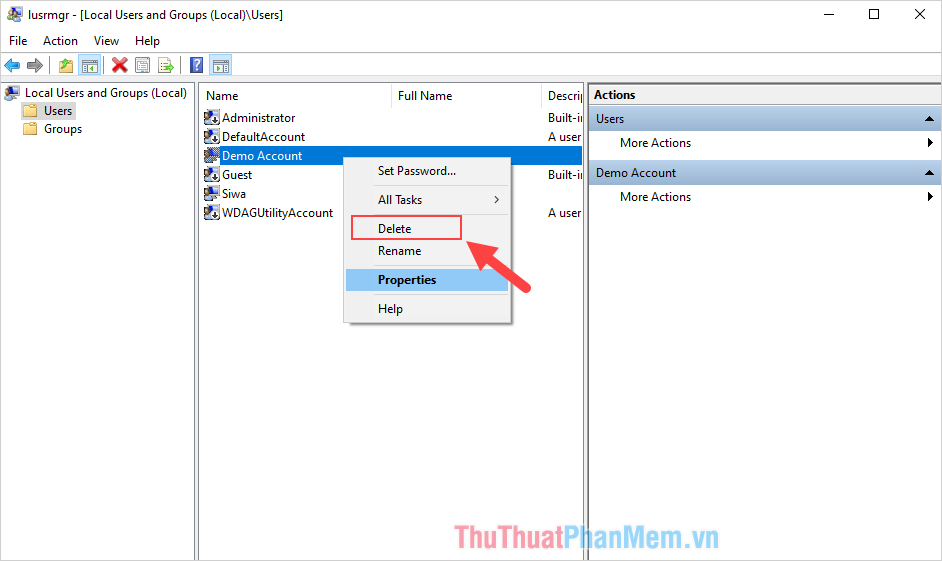
4. Xoá Account, User trên Windows 10 bằng Users Account
Users Account cũng được tham gia vào việc quản lý các tài khoản trên Windows 10 nên các bạn có thể xoá qua chúng cho nhanh.
Bước 1: Các bạn tiến hành mở MenuStart và nhập Run để mở (hoặc nhấn tổ hợp Windows + R).
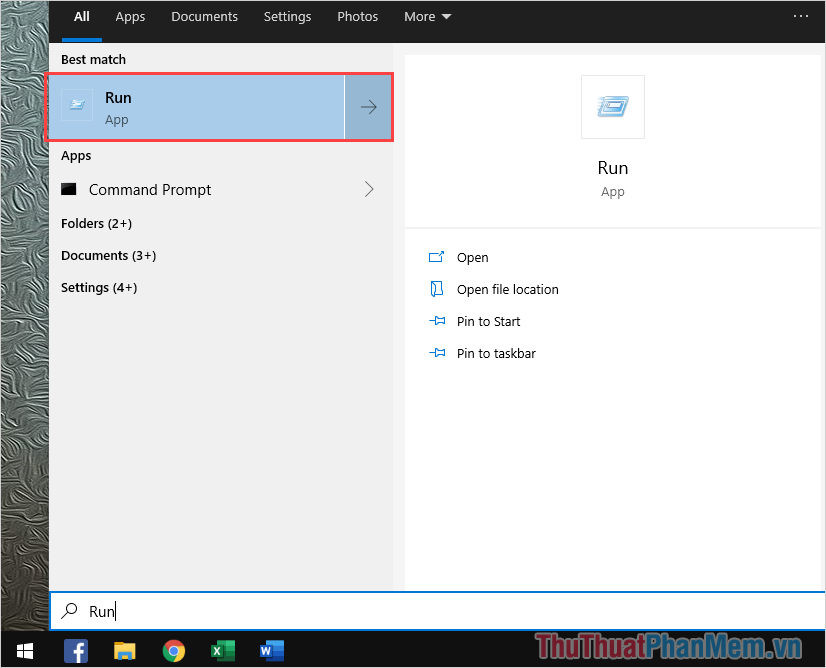
Bước 2: Sau đó, các bạn nhập lệnh dưới đây và nhấn Enter để mở.
| Netplwiz |
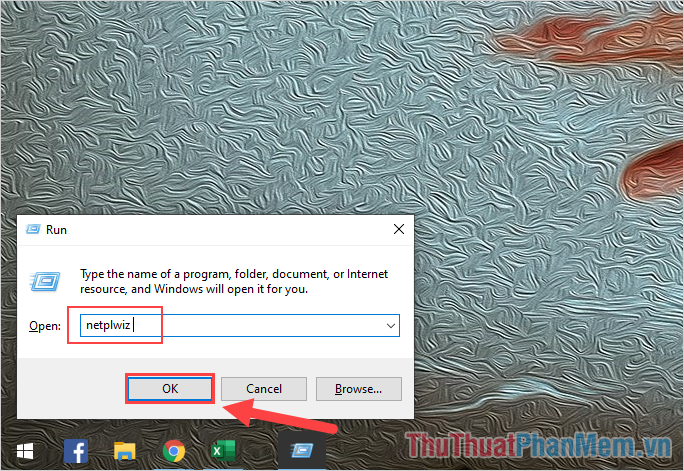
Bước 3: Cuối cùng, các bạn chọn User mình muốn xoá và nhấn Remove là xong.
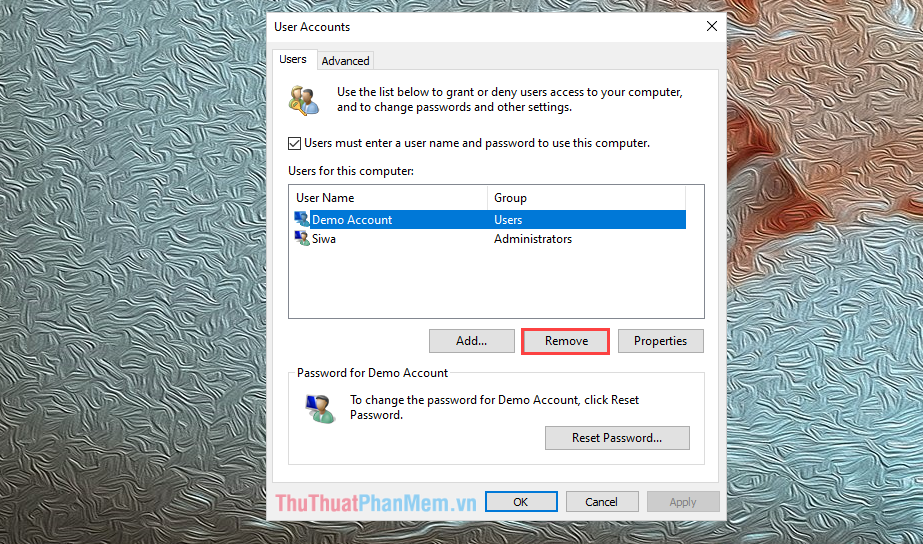
Trong bài viết này, Thủ thuật phần mềm đã hướng dẫn các bạn cách xoá tài khoản Users, Accounts trên Windows 10 nhanh chóng và hiệu quả. Chúc các bạn thành công!
Tóm lại, việc xóa account, user trong Win 10 là cách đơn giản để giải quyết vấn đề liên quan đến quản lý người dùng trên hệ điều hành này. Tuy nhiên, trước khi thực hiện việc xóa này, chúng ta cần chắc chắn rằng các tài liệu, thông tin quan trọng đã được sao lưu và chuyển sang tài khoản khác để tránh mất mát dữ liệu. Việc xóa account, user sẽ giúp tiết kiệm bộ nhớ và tăng tốc độ làm việc trên máy tính, đồng thời giúp người dùng có sự quản lý hiệu quả hơn các tài khoản trong hệ thống. Hi vọng thông qua bài viết này, bạn đã hiểu rõ hơn về cách thực hiện xóa account, user trong Win 10 và có thể áp dụng thành công vào công việc của mình.
Cảm ơn bạn đã xem bài viết Cách xóa Account, User trong Win 10 tại Thcshoanghiep.edu.vn bạn có thể bình luận, xem thêm các bài viết liên quan ở phía dưới và mong rằng sẽ giúp ích cho bạn những thông tin thú vị.
Nguồn Bài Viết: https://thuthuatphanmem.vn/cach-xoa-account-user-trong-win-10/
Từ Khoá Tìm Kiếm Liên Quan:
1. Xóa tài khoản người dùng Win 10.
2. Cách tắt tài khoản người dùng trong Win 10.
3. Hướng dẫn xóa tài khoản Administrator trong Win 10.
4. Cách xóa người dùng khách trong Win 10.
5. Làm thế nào để chuyển đổi từ tài khoản người dùng thông thường sang tài khoản quản trị trong Win 10.
6. Hướng dẫn xóa tài khoản Microsoft trong Win 10.
7. Cách xóa tài khoản người dùng không cần mật khẩu trong Win 10.
8. Phương pháp loại bỏ tài khoản người dùng khỏi danh sách đăng nhập trong Win 10.
9. Đến thời điểm hiện tại, làm thế nào để xóa tất cả các tài khoản máy tính trong Win 10.
10. Cách xóa tài khoản người dùng Win 10 kết nối với Office 365.




-2024-05-04-15-26.jpg)
